Κατασκευάστε γραμμές περιγράμματος χρησιμοποιώντας το AutoCAD
Συνηθίζαμε να ρίξουμε μια ματιά στην εξαγωγή δεδομένων στο Excel χρησιμοποιώντας SoftdeskΤώρα, ας δούμε πώς μπορείτε να δημιουργήσετε γραμμές περιγράμματος, η διαδικασία είναι απλουστευμένη Civil3D αλλά συνήθως έχει την ίδια λογική για να εξηγήσει παλιό εγχειρίδιο CAD Τοπογραφία μου.
1 Σχεδίαση σημείων ανύψωσης
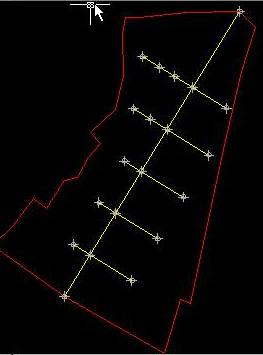 Η έρευνα που έχω κάνει στον τομέα έχει έναν κεντρικό άξονα που έχουν ως βάση κάθε 50 μέτρα, σε αυτά τα σημεία έχουν λάβει τα υψόμετρα και έχουν στη συνέχεια λάβει θέση επί του δεξιά και αριστερά, ανάλογα με το ανώμαλο έδαφος. Έχω πάρει επίσης τα υψόμετρα των κορυφών της πολυγωνικής. Το σχέδιο αυτό γίνεται στο κανονικό AutoCAD, απλό σχέδιο γραμμών, χρησιμοποιώντας κύκλους και σημεία σε διασταυρώσεις. Από Softdesk 8 14 συνεργάστηκε μόνο με το AutoCAD έπρεπε να αποθηκεύσετε το αρχείο ως 14 έκδοση για να φέρουν σε Softdesk.
Η έρευνα που έχω κάνει στον τομέα έχει έναν κεντρικό άξονα που έχουν ως βάση κάθε 50 μέτρα, σε αυτά τα σημεία έχουν λάβει τα υψόμετρα και έχουν στη συνέχεια λάβει θέση επί του δεξιά και αριστερά, ανάλογα με το ανώμαλο έδαφος. Έχω πάρει επίσης τα υψόμετρα των κορυφών της πολυγωνικής. Το σχέδιο αυτό γίνεται στο κανονικό AutoCAD, απλό σχέδιο γραμμών, χρησιμοποιώντας κύκλους και σημεία σε διασταυρώσεις. Από Softdesk 8 14 συνεργάστηκε μόνο με το AutoCAD έπρεπε να αποθηκεύσετε το αρχείο ως 14 έκδοση για να φέρουν σε Softdesk.
2 Διαμόρφωση των σημείων
- Τοποθετήστε Softdesk (προγράμματα AEC / softdesk), εάν δεν είχατε κάνει κάποιο έργο, επιλέξτε να δημιουργήσετε ένα νέο
- Επιλέξτε cogo, τότε ok
- Ρύθμιση στυλ σημείων (Ρυθμίσεις σημείων / ρυθμίσεων / σημείων θέσης

- Εδώ πρέπει να διαμορφώσετε το σημείο εκκίνησης και την επιλογή "elevations on", ώστε να μπορείτε να τα πληκτρολογήσετε απευθείας στη γραμμή εντολών, εάν θέλετε να προσθέσετε περιγραφές, μπορείτε να αφήσετε τις "αυτόματες περιγραφές" χωρίς έλεγχο, τότε κάνουμε εντάξει. Προσέξτε, βεβαιωθείτε ότι έχετε αφήσει ανενεργή την επιλογή «αυτόματες ανυψώσεις» ώστε να εισαχθούν στη γραμμή εντολών.
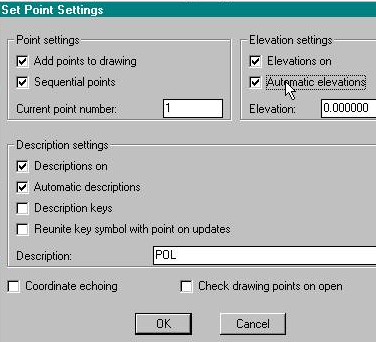
3 Προσθήκη σημείων
- Για αυτό επιλέγουμε την επιλογή points/set points/manual και μετά εισάγουμε κάθε σημείο σημειώνοντας το υψόμετρο στη γραμμή εντολών. Εάν έχετε πόντους σε 3 διαστάσεις ή έχετε φέρει από έναν συνολικό σταθμό, μπορείτε να αφήσετε ανενεργή την επιλογή «αυτόματες ανυψώσεις» και απλώς να κάνετε κλικ πάνω τους με το ενεργό κούμπωμα.
- Τα σημεία στα δεξιά είναι οι 23 κορυφές της τραβέρσας μου και θα φέρουν την αυτόματη περιγραφή "pol"


- Τώρα εισάγω τα εσωτερικά σημεία, τα οποία έχουν διαφορετική ονοματολογία, για αυτό απενεργοποιώ την "αυτόματη περιγραφή" και εισάγω μια περιγραφή κάθε φορά που τοποθετούμε τα σημεία
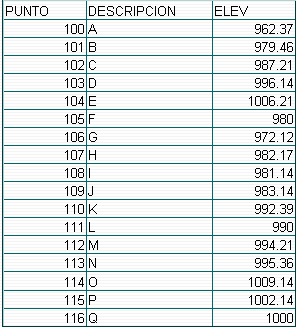

4 Δημιουργία περιγράμματος
- Για αυτό επιλέξτε προγράμματα AEC / softdesk / DTM / ok
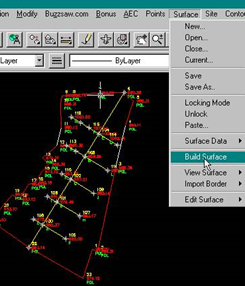
- Τώρα δημιουργούμε μια επιφάνεια για να εκχωρήσουμε τα σημεία σε αυτήν, επιλέξτε επιφάνεια / νέα / προσθέστε όνομα / προσθέστε περιγραφή / ok
- Για να προσθέσετε τα σημεία που εισήχθησαν στη δημιουργημένη επιφάνεια, θα ξεκινήσουμε δημιουργώντας το περίγραμμα, ώστε να επιλέξετε επιφανειακά / επιφανειακά δεδομένα / τυποποιημένα σφάλματα / ανά αριθμό σημείων
- Εισάγετε στη γραμμή εντολών τα σημεία που περιλαμβάνονται στην διαδρομή αυτού του εντύπου 1-23, στη συνέχεια για να κλείσετε, επαναλάβετε το 1
- τότε εισάγουμε, δίνουμε το όνομα στην περίμετρο και ξαναγούμε
5 Τριγωνισμός (ψηφιακό μοντέλο εδάφους ή MDT)
- Για να το κάνετε αυτό, επιλέξτε επιφάνεια / επιφάνεια κατασκευής / επιλέξτε τα σφάλματα επιλογών, το περίγραμμα και τα σημεία που απενεργοποιούν μηδενικές ανυψώσεις
- τότε κάνουμε εντάξει, εισάγετε, Ναι για να δείτε το τριγωνισμό και μετά εισάγετε
- Το σχέδιό μας πρέπει να φαίνεται ως εξής:
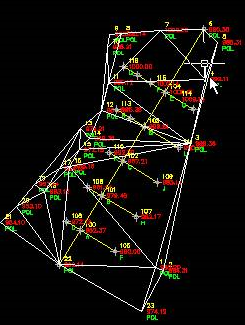
6 Δημιουργία καμπυλών επιπέδου
- Απενεργοποιήστε όλα τα επίπεδα που δεν θέλετε να δείτε αυτή τη στιγμή
- Διαμορφώστε τα χαρακτηριστικά των περιγραμμάτων επιλέγοντας ιδιότητες περιγράμματος / περιγράμματος και ενεργοποιήστε τις ακόλουθες επιλογές:
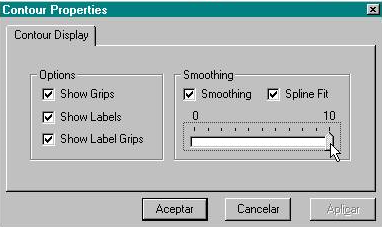
- Τώρα δημιουργούμε τις καμπύλες με την επιλογή contour / create contour
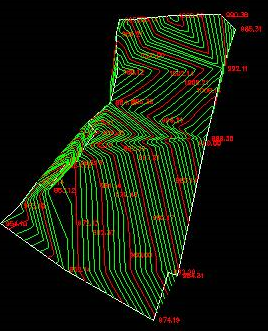
- Επιλέξαμε το φάσμα της πρωτοβάθμιας και δευτεροβάθμιας καμπύλες, θα χρησιμοποιήσουμε κάθε 5 κύρια και δευτερεύοντα μέτρα κάθε 1, επέλεξε επίσης το όνομα των στρωμάτων
- Τότε κάνουμε εντάξει και μπαίνουμε
- Κατά την αλλαγή των χρωμάτων στα στρώματα, πρέπει να συνεχίσουμε να εργαζόμαστε με αυτό τον τρόπο.
Σε άλλους συνδέσμους βλέπουμε πώς γίνονται καμπύλες επιπέδων με το Civil 3D, Google Earth, Τοποθεσία Bentley, πολλαπλή GIS, ArcGIS.






Στη ζωή δεν είναι ποτέ ελεύθερη
Αυτό το άρθρο εξηγεί πώς να κάνετε γραμμές περιγράμματος χρησιμοποιώντας το CivilCAD
http://geofumadas.com/crear-curvas-de-nivel-con-civil-cad-a-partir-de-datos-de-estacin-total/
Έχω civilcad 2008 για autocad 2011, παρακαλώ πείτε μου πώς να σχεδιάσω γραμμές γραμμής σε αυτό το πρόγραμμα
πώς μπορώ να δημιουργήσω καμπύλη επιπέδων με το πρόγραμμα autocad land 2011
Αυτό το πρόγραμμα δεν νομίζω ότι είναι ήδη διαθέσιμο. AutoDesk έχει ξεκινήσει Πολιτικής 3D που κάνει κάτι παρόμοιο, και ίσως το πιο πρακτικό και προσιτό είναι CivilCAD το οποίο είναι ένα προϊόν που δημιουργήθηκε στο Μεξικό και λειτουργεί με σχεδόν οποιαδήποτε έκδοση του AutoCAD.
Καλός! Μέχρι πολύ πρόσφατα, ήξερα ίσως για τις γραμμές περιγράμματος, τις είδα σε χαρτογραφικά φύλλα, αλλά σήμερα αισθάνομαι ικανοποίηση επειδή έχω μάθει να τα δημιουργώ, πολύ ευγνώμων για αυτό που δημοσιεύουν εδώ, επισκέπτομαι αυτήν τη σελίδα όσες φορές μπορώ, αφού εδώ το Διαδίκτυο δίνει λίγο κουτί ...
Θα ήθελα να έχω αυτό το πρόγραμμα και να έχω περισσότερες πληροφορίες σχετικά με τη διαχείριση βήμα προς βήμα πόσο κοστίζει και πού με ενημερώνουν για τα προφίλ, τις καμπύλες κλπ.
mmmm Νομίζω ότι πρέπει να ενημερώνονται υπάρχει το αστικό cad και στην ισπανική πολιτική μάτι cad δεν είναι civilcad 3d ότι είναι ένα άλλο πρόγραμμα το καλύτερο θα έλεγα
Υπάρχουν εκδόσεις του Civil 3D για κάθε έκδοση του AutoCAD, όπως 2007, 2008, 2009, 2010 κ.λπ.
Μήπως η πολιτική εργασία με το auto cad 2008;
Πολύ καλά blogs που σχολιάζουν, ευχαριστώ για τις πληροφορίες και ελπίζω να συνεχίσουμε να εκθέτουμε αυτά τα θέματα που είναι πολύ χρήσιμα συγχαρητήρια για το site είναι μεγάλη
αυτό το πρόγραμμα αφορά την έκδοση autocad 2008
Θέλω να μάθω για αυτό το πρόγραμμα είναι πολύ ενδιαφέρον είμαι νέος. Ευχαριστώ για την ανοχή σας.
Θέλω να μάθω για αυτό το πρόγραμμα είναι πολύ ενδιαφέρον είμαι νέος.
mmm, πρέπει να είναι δυνατό να γίνει με το gvSIG 1.9
αλλά, δεν ξέρω, συγνώμη που επιμένω, αλλά υπάρχει κάποια δωρεάν αίτηση για να γίνει αυτό